شش کار جالبی که میتوانید با قلم استایلوس گلکسی نوت 5 سامسونگ انجام دهید
گوشیهای سری نوت سامسونگ در سالهای اخیر توانستهاند نظر بسیاری از کاربران گوشیهای هوشمند را به خود جلب کنند. از زمانی که مسئله گوشیهای هوشمند با صفحهنمایش بزرگ مطرح شد، این سری از گوشیهای سامسونگ نخستین دستگاههای این شرکت در این زمینه بودند که توانستند به موفقیت خوبی برسند. دستگاههای این سری با برخورداری از […]

گوشیهای سری نوت سامسونگ در سالهای اخیر توانستهاند نظر بسیاری از کاربران گوشیهای هوشمند را به خود جلب کنند. از زمانی که مسئله گوشیهای هوشمند با صفحهنمایش بزرگ مطرح شد، این سری از گوشیهای سامسونگ نخستین دستگاههای این شرکت در این زمینه بودند که توانستند به موفقیت خوبی برسند. دستگاههای این سری با برخورداری از صفحهنمایشهای سوپر امولد و سختافزار قدرتمند، در دسته فبلتهای خوب و ردهبالای بازار قرار گرفته و به طبع از محبوبیت بالایی هم برخوردار هستند.
اما ویژگیهای فوقالذکر تنها دلیل محبوبیت آنها نبوده و این گوشیها همیشه یک ویژگی منحصربهفرد دیگر هم دارند و آن هم چیزی نیست جز وجود یک قلم S Pen که روی تمام گوشیهای سری نوت سامسونگ تعبیه میشوند که البته اغلب بلااستفاده باقی میمانده و در گوشه پایین دستگاه جا خوش میکنند. باید توجه داشت که سامسونگ سال به سال بیشتر روی این قلم کار میکند تا آن را با نیازهای روز کاربران هماهنگ کرده و از این سختافزار کوچک دوستداشتنی، وسیله کاربردیتر و بهتری بسازد.
اگر شما هم جز آن دسته از کاربرانی هستید که فکر میکنید که S Pen در گلکسی نوت 5 سامسونگ کاربرد خاصی ندارد و بلااستفاده است، پیشنهاد میکنیم این مقاله را که در آن به بررسی شش کار جالبی که میتوان با این قلم روی گلکسی نوت 5 انجام داد را دنبال کنید. توجه داشته باشید که اغلب موارد عنوان شده در این نوشتار روی گوشیهای گلکسی نوت 4 و همچنین گلکسی نوت اج، قابل اجرا خواهد بود. در ادامه با تکنیوز همراه باشید.
- با این قلم بنویسید!
ممکن است بگویید که بله میتوان میدانیم که با این قلم میتوان نوشت؛ اما باید بگوییم که نوشتن با آن حالا کمی فرق میکند. نوشتن با دست همیشه مزایای بیشتری نسبت به نوشتن دیجیتال و با کیبورد دارد. با این قلم میتوانید هرجای صفحه شروع به نوشتن با دستخط خودتان کرده و هرجای نوشته که بخواهید اشکالی نظیر فلش و اشارهگر اضافه کنید. میتوانید وقتی که عجله دارید، سریع آکوردها و نوتهای یک شعر را بالای آن بنویسید. بدانید که وقتی گلکسی نوت را همراه خود دارید، دیگر نیاز نخواهید داشت که یک دفتر و قلم را با خود حمل کنید.
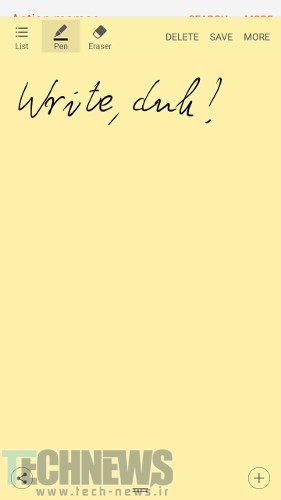
- عکسی را انتخاب و در Scrapbook ذخیره کنید!
Scrapbook یک ویژگی تازه در نسخه جدید رابط کاربری اختصاصی سامسونگ یعنی Touchwiz است که ظاهراً هنوز با اقبال کاربران مواجه نشده و بسیاری از آنان از این ویژگی جالب استفاده نمیکنند. این ویژگی جدید به شما اجازه میدهد که لیست از تصاویر اینترنتی را که در وبسایتهای مختلف میبینید برای خود بسازید و خود Scrapbook خودکار به عکس شما اطلاعاتی نظیر وبسایتی که عکس از آن ذخیره شده را به آن اضافه کرده که بعدها در مراجعه به لیست عکسها میتواند به شما یادآوری کند. بهعنوان مثال شما عکس یک هتل را توسط S Pen انتخاب، برش داده و ذخیره میکنید. وقتی که به عکس ذخیره شده در Scrapbook مراجعه کنید، آدرس وبسایت هتل، شماره تلفن و آدرس جغرافیایی آن را برای شما ارائه خواهد داد. این ویژگی برای ایجاد یک لیست ایده برای تهیه هدیه و علاقهمندیهای شخصی بسیار مناسب خواهد بود.
برای اضافه کردن تصاویر به Scrapbook میتوانید از طریق Air Menu، گزینه Smat Select را برگزیده و وقتی پروسه انتخاب تصاویر به اتمام رسید با زدن گزینه Save آنها را ذخیره کنید.
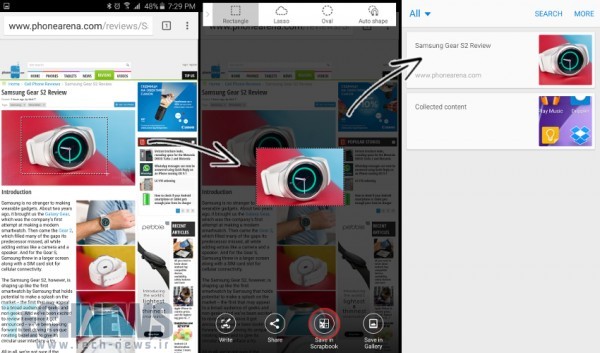
- از آن بهعنوان نشانگر موس استفاده کنید!
همانطور که میدانید برخی از وبسایتهای اینترنتی دارای منوهای کشویی بوده و البته نسخه موبایل هم ندارند. در بازدید از اینگونه سایتها با گوشی موبایل کمی اذیت خواهید شد. در این مواقع S Pen به کمک شما آمده و میتواند عملکردی نظیر نشانگر موس داشته باشد. وقتی نشانگر قلم را روی یک منوی کشویی ببرید، دقیقاً همان واکنشی را نشان میدهد که با نشانگر موس رایانه روی یک منوی کشویی سایت ببرید. با این تفاسیر، این ویژگی S Pen را به یک ابزار مفید و کاربردی در هنگام وبگردی تبدیل خواهد کرد.
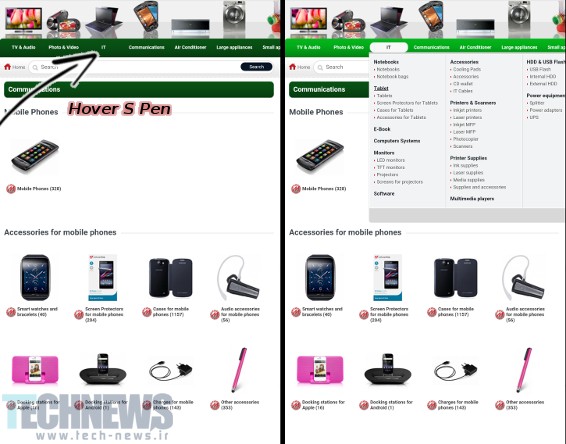
- ابزاری برای انتخاب و برگزیدن آیتمها
شما میتوانید با استفاده از قلم استایلوس قسمتی از یک متن یا چند آیتم را از گالری همزمان انتخاب کنید. برای این منظور کافی است با قلم روی آیتم موردنظر رفته، دکمه فیزیکی تعبیه شده روی قلم را گرفته و آیتمها را به قسمت موردنظر کشیده و ببرید. این عمل در واقع شبیه به عمل کشیدن و رها کردن توسط کلیک چپ موس رایانه است که از آن بهعنوان دراگ اند دراپ (Drog and Drop) هم یاد میشود.
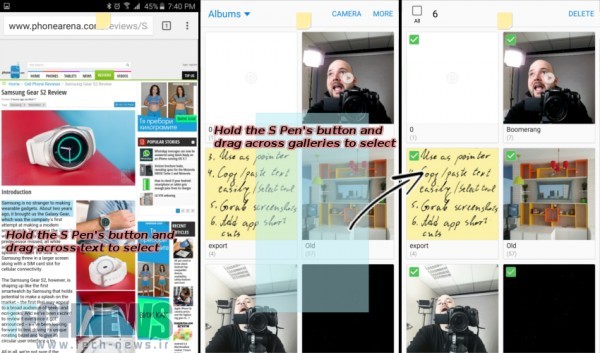
- اسکرینشاتهای گرفته شده را میتوانید برش دهید!
گاهی اوقات ممکن است بخواهید یک قسمت از تصاویر گرفته شده از صفحهنمایش گوشی خود را برای فرد دیگری ارسال کنید، بدون اینکه تمام محتوای عکس برای وی ارسال شود. در این مواقع میتوانید اسکرین شات گرفته و بهوسیله قلم استایلوس قسمتی از آن را برش دهید. بدین منظور باید از منوی Air گزینه Smart Select را انتخاب کرده، پس از آن قسمتی از اسکرینشات را که میخواهید انتخاب کرده و در نهایت گزینه Share یا Save in Gallery که برای اشتراک یا ذخیره در گالری استفاده میشوند را برگزینید.
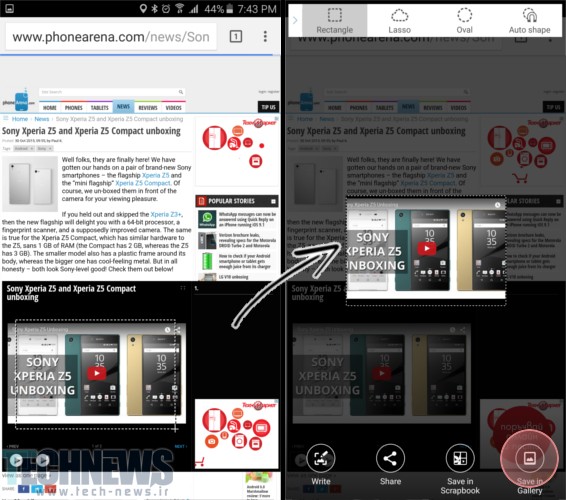
- میانبر اپلیکیشنها را به Air Menu اضافه کنید!
متأسفانه باید بگوییم که این کار تنها در گلکسی نوت 5 امکانپذیر خواهد بود. شما میتوانید 3 اپلیکیشن دلخواه را به منوی Air اضافه کنید. این بدین معنی خواهد بود که اگر شما منحصراً در این اپلیکشینها از قلم استایلوس استفاده میکنید، با افزودن آنها به این منو، هرزمان که قلم را از جای خود بیرون بیاورید، منوی Air ظاهر شد و بدون فوت وقت میتوانید از اپلیکیشن دلخواه خود استفاده کنید.
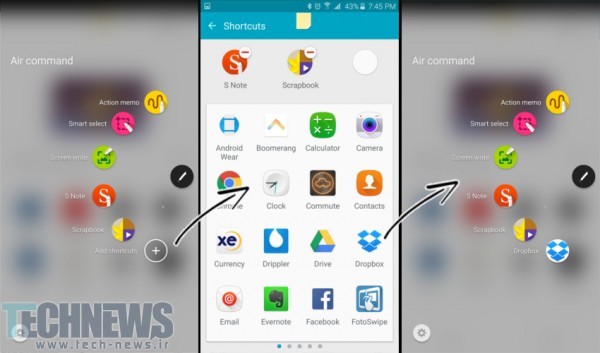
| پیشنهاد ویژه : تعمیر کامپیوتر تهران |
|
پیشنهاد ویژه |









ارسال دیدگاه
مجموع دیدگاهها : 0در انتظار بررسی : 0انتشار یافته : ۰